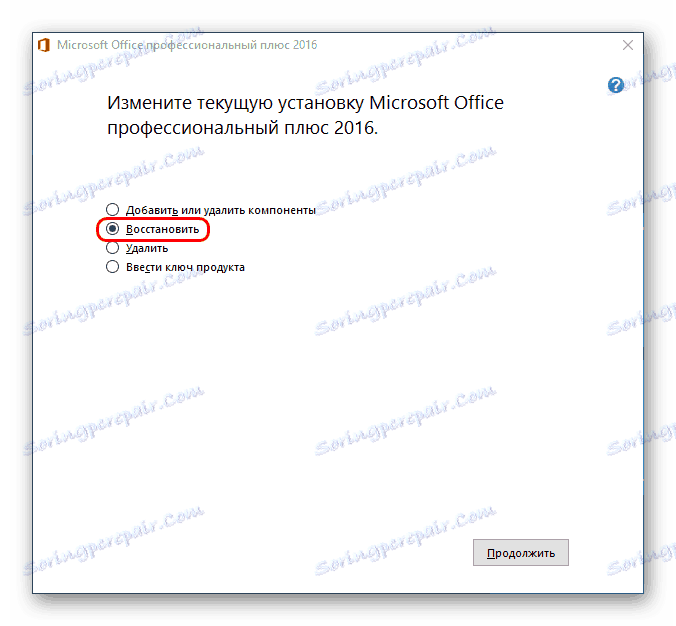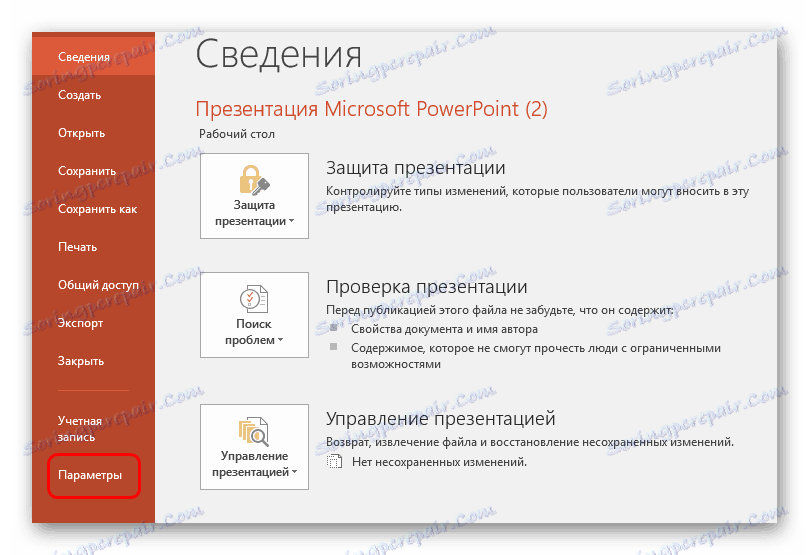Instalowanie programu PowerPoint
Instalacja dowolnego programu wygląda dość łatwo ze względu na automatyzację i pełną prostotę procesu. Jednak tak naprawdę nie dotyczy to instalacji części Microsoft Office. Tutaj wszystko musi być wykonane subtelnie i wyraźnie.
Spis treści
Przygotowanie do instalacji
Natychmiast warto wspomnieć, że nie ma możliwości pobrania osobnej aplikacji MS PowerPoint. Zawsze działa tylko w pakiecie Microsoft Office, a maksymalne możliwości, jakie dana osoba może wykonać, to instalowanie tylko tego komponentu, porzucenie pozostałych. Więc jeśli potrzebujesz tylko zainstalować ten program, są dwa sposoby:
- Zainstaluj tylko wybrany komponent z całego pakietu;
- Użyj analogów programu PowerPoint.
Próba znalezienia i uzyskania w Internecie osobno tego programu najczęściej może przynieść określony sukces w postaci infekcji systemu.
Osobno należy powiedzieć o samym pakiecie Microsoft Office. Ważne jest, aby korzystać z licencjonowanej wersji tego produktu, ponieważ jest on bardziej stabilny i niezawodny niż większość hakerów. Problem z używaniem pirackiego biura nie oznacza nawet, że jest to nielegalne, że korporacja traci pieniądze, ale to oprogramowanie jest po prostu niestabilne i może powodować wiele problemów.
Pobierz pakiet Microsoft Office
Za pomocą tego łącza można zarówno zakupić pakiet Microsoft Office 2016, jak i subskrybować usługę Office 365. W obu przypadkach dostępna jest wersja próbna.
Instalowanie programu
Jak wspomniano wcześniej, wymagana jest pełna instalacja pakietu MS Office. Bierze się pod uwagę najbardziej aktualny pakiet z 2016 roku.
- Po uruchomieniu instalatora program przede wszystkim oferuje wybór wymaganego pakietu. Potrzebujemy pierwszej wersji "Microsoft Office ..." .
- Dostępne są dwa przyciski do wyboru. Pierwszy to Instalacja . Ta opcja automatycznie uruchomi proces ze standardowymi parametrami i podstawową konfiguracją. Drugi to Setup . Tutaj będzie można znacznie dokładniej skonfigurować wszystkie niezbędne funkcje. Najlepiej wybrać ten element, aby lepiej wiedzieć, co się stanie.
- Wszystko przejdzie w nowy tryb, w którym wszystkie ustawienia znajdują się w zakładkach u góry okna. W pierwszej zakładce musisz wybrać język oprogramowania.
- W zakładce "Ustawienia" możesz samodzielnie wybrać potrzebne komponenty. Musisz kliknąć sekcję prawym przyciskiem myszy i wybrać odpowiednią opcję. Pierwsza pozwala na instalację komponentu, druga ( "Komponent niedostępny" ) - zabrania tego procesu. W ten sposób można wyłączyć wszystkie niepotrzebne programy pakietu Microsoft Office.
Ważne jest, aby pamiętać, że wszystkie komponenty tutaj są posortowane według sekcji. Użycie opcji wyłączania lub włączania opcji na partycji rozszerza zaznaczenie na wszystkie elementy w nim zawarte. Jeśli chcesz wyłączyć coś konkretnego, musisz rozwinąć sekcje, klikając przycisk plus, a ustawienia są już stosowane do każdego wymaganego elementu.
- Powinieneś znaleźć i ustawić uprawnienia do instalacji programu Microsoft PowerPoint . Możesz go nawet wybrać, wyłączając wszystkie inne elementy.
- Dalej jest zakładka "Lokalizacja pliku" . Tutaj możesz określić lokalizację folderu docelowego po instalacji. Najlepiej jest zainstalować tam, gdzie instalator domyślnie podejmie decyzję - na dysku głównym w folderze "Program Files" . Będzie więc bardziej niezawodny, w innych miejscach program może działać niepoprawnie.
- "Informacje o użytkowniku" pozwala określić sposób, w jaki oprogramowanie będzie odnosić się do użytkownika. Po tych wszystkich ustawieniach możesz kliknąć przycisk "Zainstaluj" .
- Rozpocznie się proces instalacji. Czas trwania zależy od pojemności urządzenia i stopnia jego zatłoczenia przez inne procesy. Chociaż nawet na dość silnych maszynach procedura zwykle wygląda dość długo.
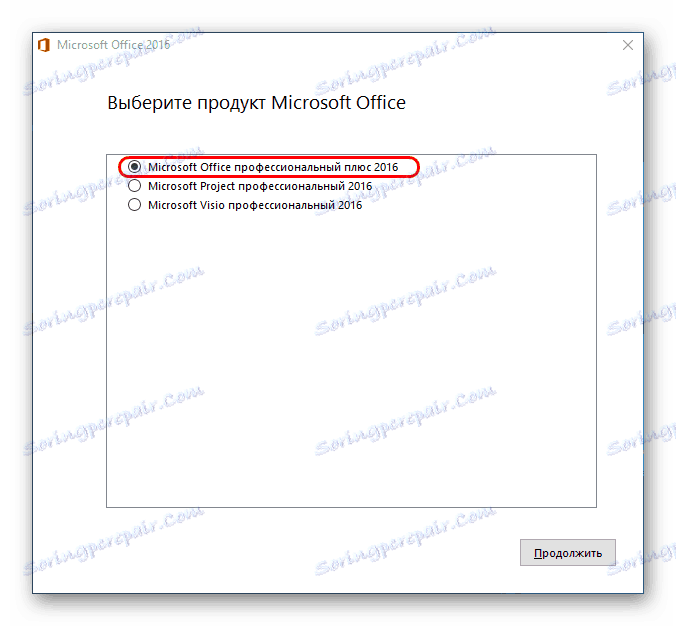

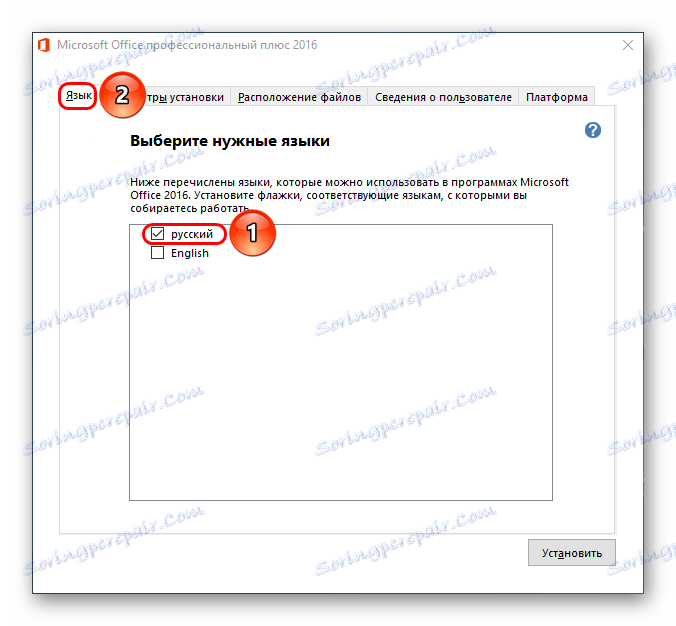
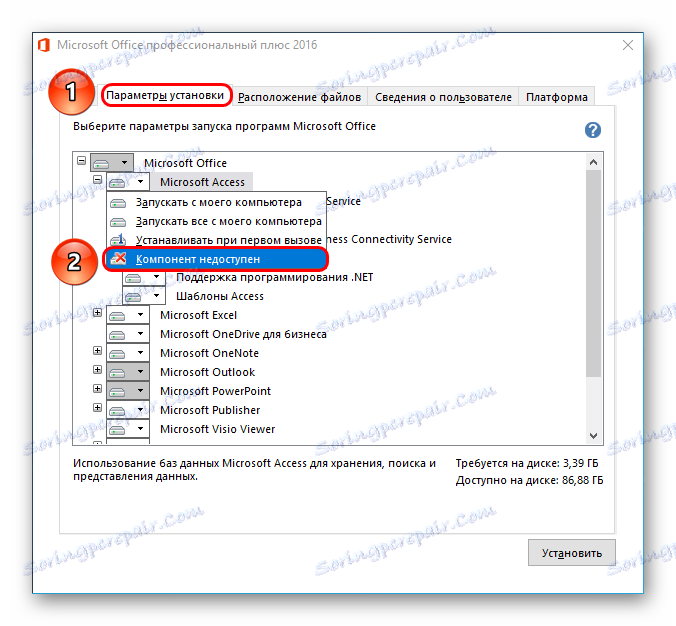
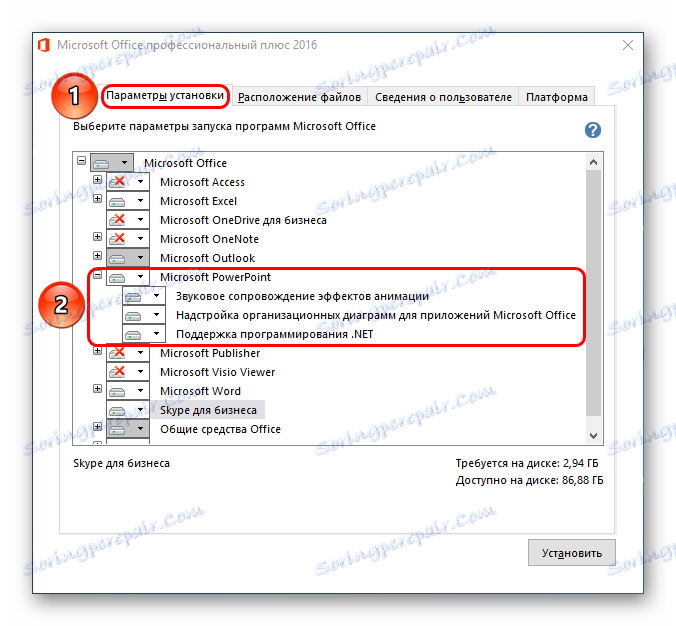
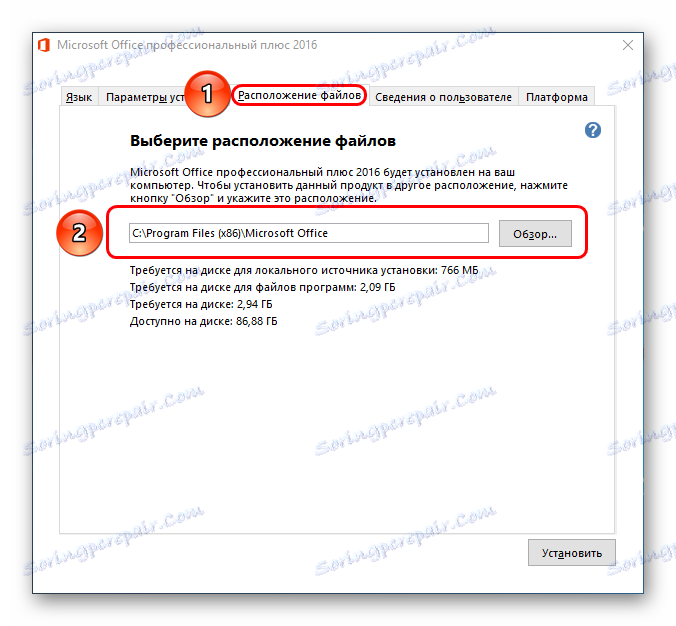


Po pewnym czasie instalacja zostanie zakończona, a Office będzie gotowy do użycia.
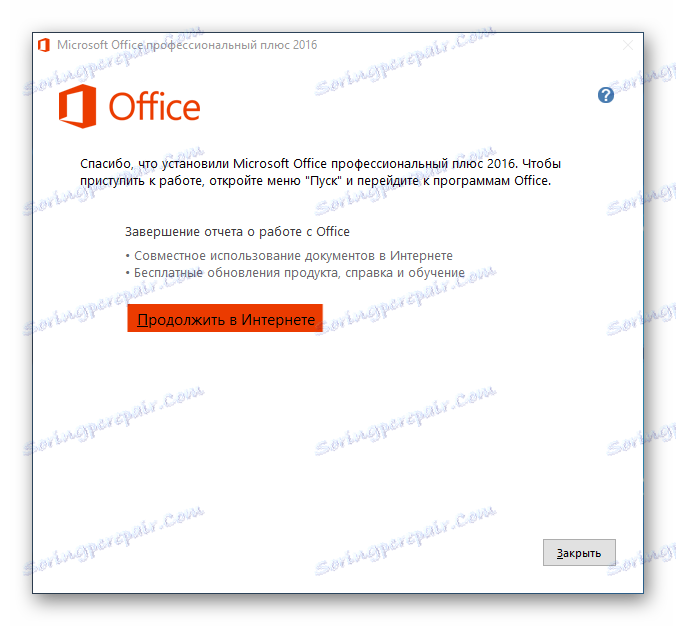
Dodawanie programu PowerPoint
Powinieneś także rozważyć przypadek, w którym pakiet Microsoft Office jest już zainstalowany, ale PowerPoint nie jest zaznaczony na liście wybranych składników. Nie oznacza to, że musisz ponownie zainstalować cały program - na szczęście instalator zapewnia możliwość dodania wcześniej nie zainstalowanych segmentów.
- Na początku instalacji system pyta dokładnie, co zostanie zainstalowane. Musisz ponownie wybrać pierwszą opcję.
- Teraz instalator określi, że MS Office jest już na komputerze i oferuje rozwiązania alternatywne. Potrzebujemy pierwszego - "Dodaj lub usuń komponenty" .
- Będą teraz tylko dwie zakładki - Opcje językowe i ustawienia . W drugim, już będzie znajome drzewo komponentów, w którym będziesz musiał wybrać MS PowerPoint i kliknąć przycisk "Zainstaluj" .
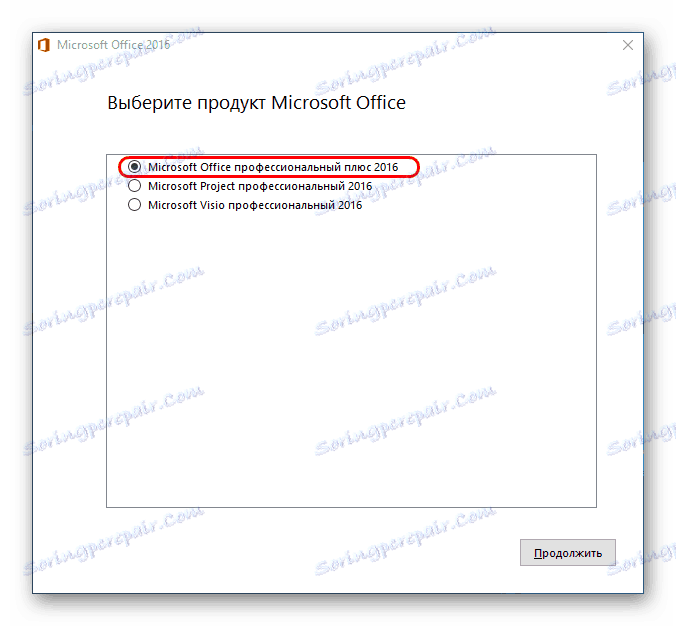
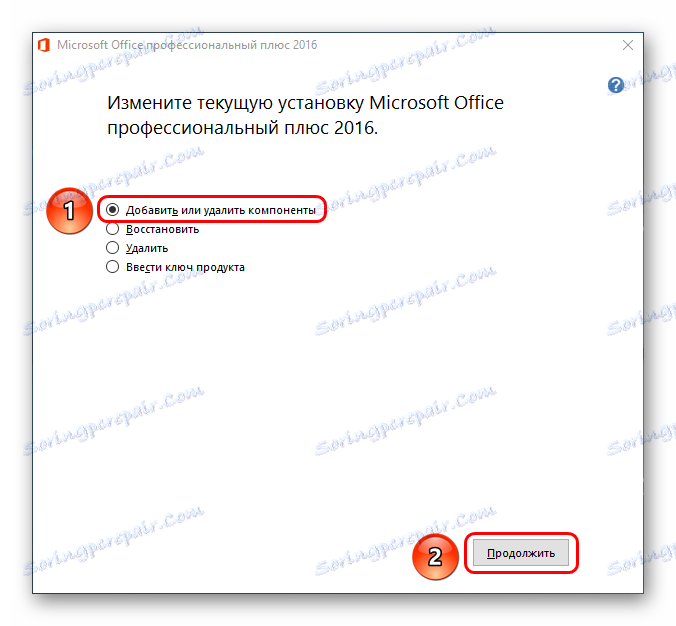
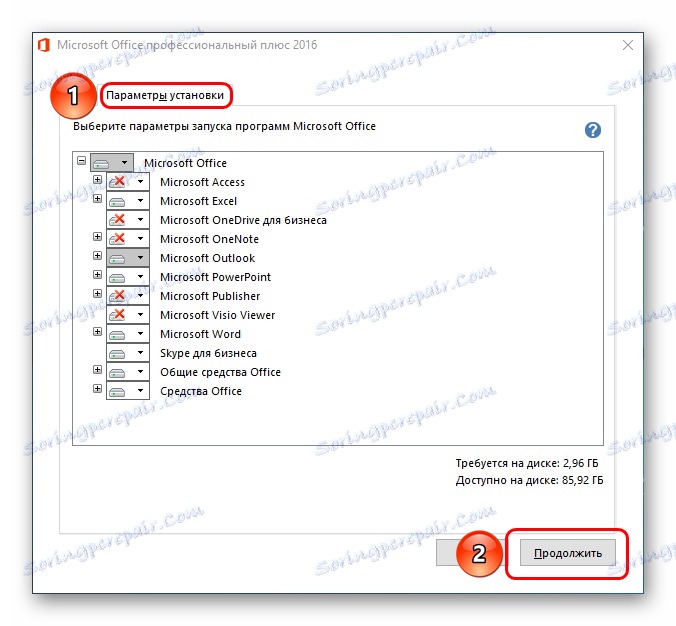
Dalsza procedura nie różni się od poprzedniej wersji.
Znane problemy
Zazwyczaj instalacja licencjonowanego pakietu Microsoft Office przebiega bez nakładania się. Jednak mogą istnieć wyjątki. Należy wziąć pod uwagę krótką listę.
- Procedura instalacji nie powiodła się
Najczęstszym problemem jest. Samo zadanie instalatora jest bardzo rzadkie. Najczęściej sprawcami są czynniki zewnętrzne - wirusy, duże obciążenie pamięci, niestabilność systemu operacyjnego, awaryjne wyłączanie i tak dalej.
Konieczne jest samodzielne określenie każdej opcji. Najlepszą opcją jest ponowna instalacja przy każdym ponownym uruchomieniu komputera.
- Fragmentacja
W niektórych przypadkach na wydajność programu może mieć wpływ fragmentacja w różnych klastrach. W takim przypadku system może utracić krytyczne komponenty i odmówić pracy.
Decyzja jest do zrobienia defragmentacja dysku , na którym zainstalowany jest MS Office. Jeśli to nie zadziała, należy przeinstalować cały pakiet aplikacji.
- Wpis do rejestru
Ten problem jest najbardziej związany z pierwszą opcją. Różni użytkownicy zgłaszali, że podczas instalacji programu procedura nie powiodła się, ale system już wprowadził dane do rejestru, że wszystko zostało pomyślnie dostarczone. W rezultacie żadna z paczek nie działa, a sam komputer uparcie wierzy, że wszystko kosztuje i funkcjonuje normalnie i odmawia usunięcia lub ponownego zainstalowania.
W takiej sytuacji powinieneś wypróbować funkcję "Przywróć" , która pojawia się wśród opcji w oknie opisanym w rozdziale "Dodawanie PowerPoint" . To nie zawsze działa, w niektórych przypadkach musisz całkowicie sformatować i ponownie zainstalować system Windows.
![MS Office Restore]()
Pomóc może również rozwiązanie tego problemu CCleaner , który jest w stanie poprawić błędy rejestru. Podaje się, że czasami znalazł nieprawidłowe dane i pomyślnie je usunął, co pozwoliło na normalne zainstalowanie pakietu Office.
- Brak komponentów w sekcji "Utwórz"
Najpopularniejszym sposobem korzystania z dokumentów MS Office jest kliknięcie prawym przyciskiem myszy w wybranym miejscu i wybranie opcji "Utwórz" , a już jest wymagany element. Możliwe, że po zainstalowaniu pakietu oprogramowania nowe opcje nie pojawiają się w tym menu.
Zwykle pomaga banalne ponowne uruchomienie komputera.
- Aktywacja nie powiodła się
Po pewnych aktualizacjach lub błędach w działaniu systemu, program może utracić zapisy wskazujące, że aktywacja przebiegła pomyślnie. Wynik jest jeden - Office znów zaczyna wymagać aktywacji.
Zwykle jest to rozwiązane trywialnie przez reaktywację za każdym razem, ponieważ jest to wymagane. Jeśli nie możesz tego zrobić, powinieneś całkowicie przeinstalować pakiet Microsoft Office.
- Naruszenie protokołów retencyjnych
Również problem związany z pierwszym punktem. Czasami ustalone Biuro odmawia prawidłowego zapisywania dokumentów w dowolny sposób. Istnieją dwa powody - albo wystąpił błąd podczas instalacji programu, albo folder techniczny, w którym aplikacja przechowuje pamięć podręczną i powiązane materiały, jest niedostępny lub działa nieprawidłowo.
W pierwszym przypadku zainstaluj ponownie pakiet Microsoft Office.
W drugiej też może pomóc, ale powinieneś najpierw sprawdzić foldery na:
C:Users[Имя пользователя]AppDataRoamingMicrosoftTutaj należy upewnić się, że wszystkie foldery programów pakietu (mają odpowiednie nazwy - "PowerPoint" , "Word" itp.) Mają standardowe ustawienia (nie "Ukryte" , a nie "Tylko do odczytu" itp.). Aby to zrobić, kliknij prawym przyciskiem myszy na każdym z nich i wybierz opcję właściwości. Tutaj powinieneś przestudiować ustawienia folderu.
Powinieneś też sprawdzić katalog techniczny, jeśli z jakiegoś powodu nie znajduje się pod podanym adresem. W tym celu należy przejść do zakładki "Plik" z dowolnego dokumentu.
![Plik PowerPoint]()
Tutaj możesz wybrać "Opcje" .
![Parametry w pliku w programie PowerPoint]()
W oknie, które zostanie otwarte, przejdź do sekcji "Zapisz" . Tutaj interesuje nas "Katalog danych do automatycznego odzyskiwania" . Podany adres znajduje się dokładnie w tej sekcji, ale powinny być również inne foldery robocze. Powinieneś je znaleźć i zweryfikować w sposób wskazany powyżej.
Czytaj więcej: Czyszczenie rejestru za pomocą CCLeaner
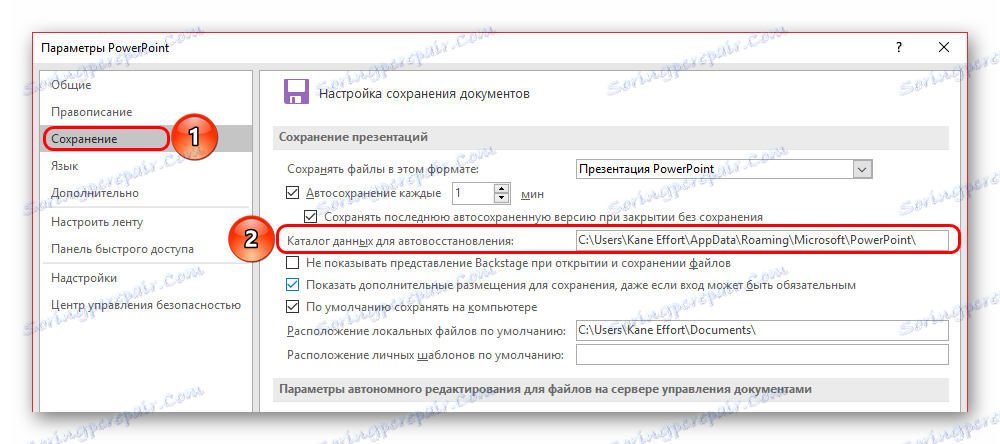
Wniosek
Na koniec chciałbym powiedzieć, że aby zmniejszyć zagrożenie integralności dokumentu, zawsze warto korzystać z licencjonowanej wersji od Microsoft. Zhackowane warianty zawsze mają zawsze pewne awarie struktury, awarie i różnego rodzaju błędy, które, nawet jeśli nie są widoczne od pierwszego uruchomienia, mogą dać się odczuć w przyszłości.